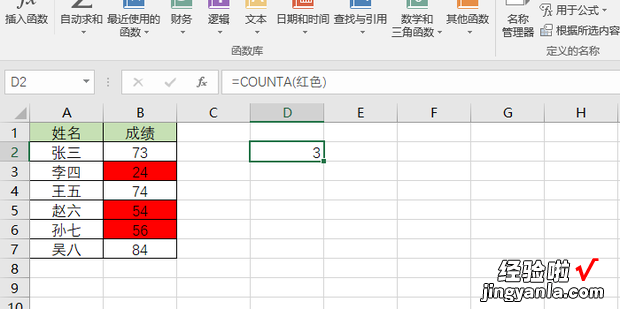Excel统计带颜色数据个数 , 一起来看看吧
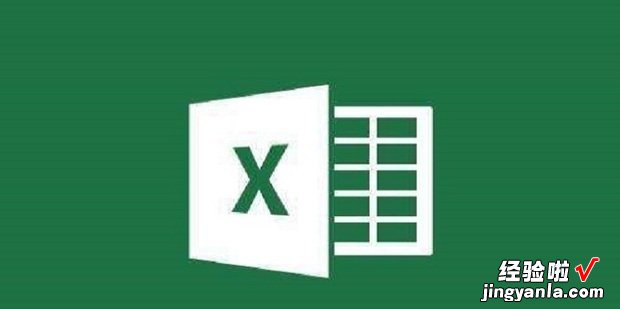
方法
1打开Excel表格 。
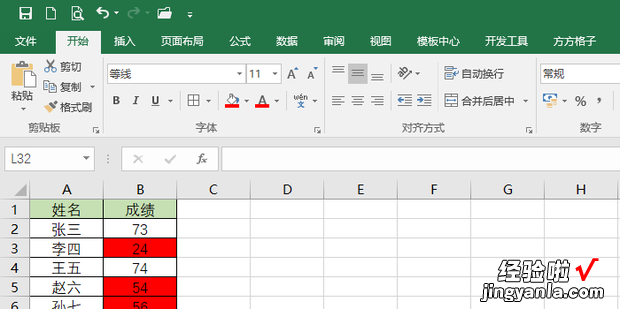
按CTRL+H键调出查找和替换 , 点击“选项” 。
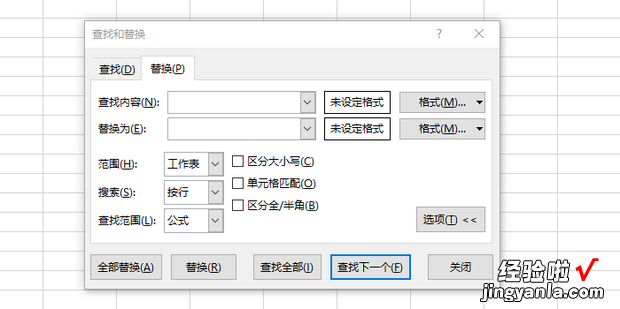
点击“从单元格选择” 。
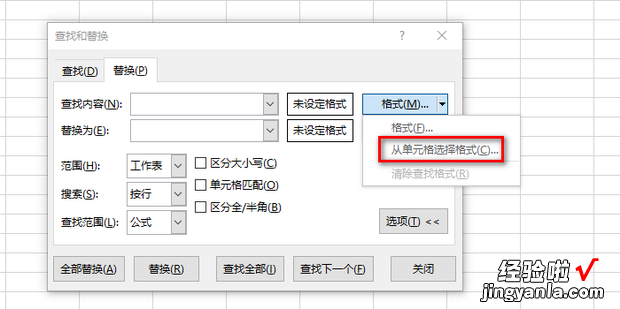
在有颜色的单元格中点击一下 , 这样就添加到了查找内容敌亲后 。
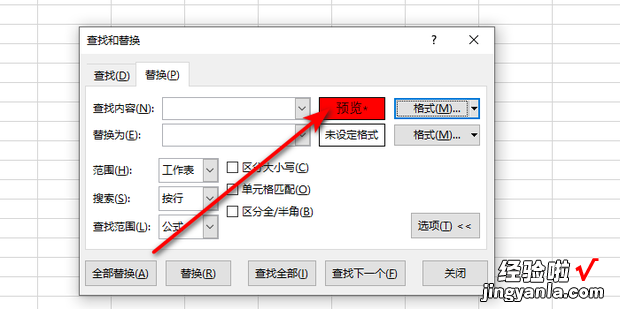
再点击“查职找全部” 。
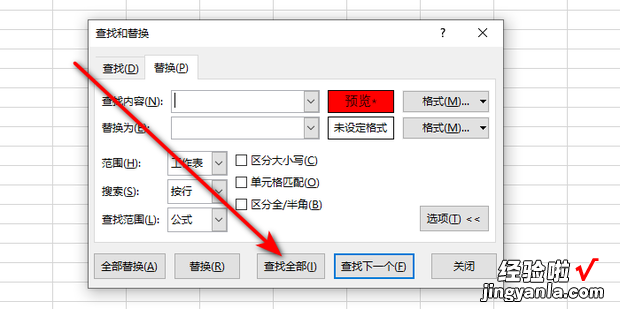
再CTRL+A全择选中区域,并点击“关闭”按钮 。
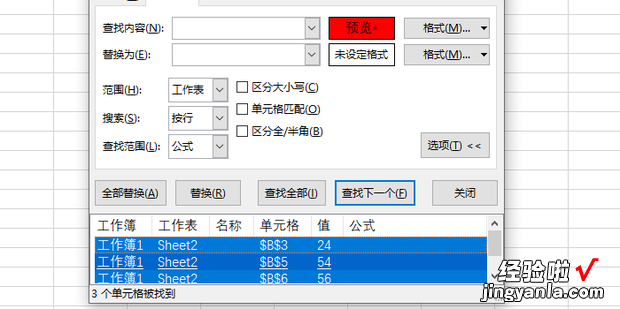
接着,点击“公式”,选择“定义名称”输入名称,并确定 。
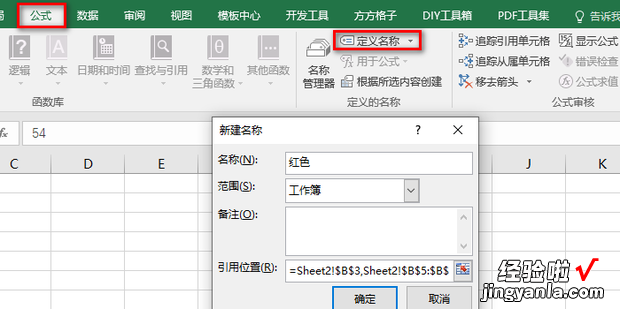
然后,在空白区域输入=COUNTA函数,输入刚才定义名称,并回车 。
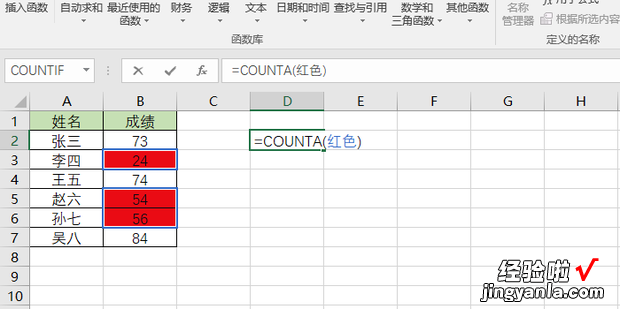
如图 , 带颜色的个数就求出来了 。
【Excel统计带颜色数据个数,excel统计一定范围内的数据】